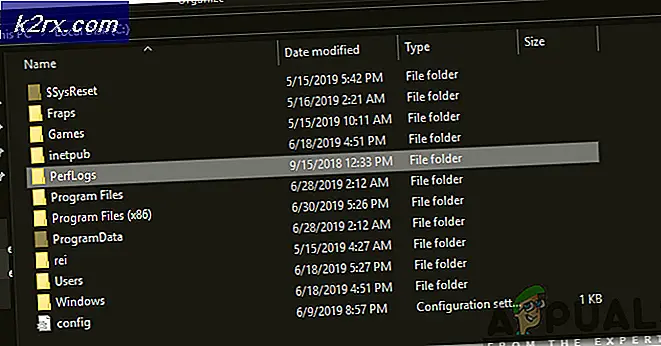Hoe te werken met Access Control List (ACL) in WinSCP
Gebruikers van Windows desktop-, thin client-, notebook- en mobiele apparaatsystemen kunnen de WinSCP-client gebruiken om verbinding te maken met Linux-servers. Ze kunnen zelfs bestanden selecteren en neerzetten met behulp van dit soort installatie. Vanwege het naleven van de standaard POSIX-concepten, worden Windows-gebruikers op deze manier gehouden met standaard Unix-bestandsrechten als ze met deze WinSCP werken.
WinSCP-software is erg krachtig en gebruikers moeten verschillende belangrijke stukken metadata kunnen bewerken. Ze kunnen bestanden toevoegen aan en verwijderen uit een externe directory. Helaas herkent WinSCP Access Control List (ACL) -instellingen voor een Linux-directory niet. In de meeste gevallen zou dit geen probleem moeten zijn. Een grote meerderheid van Linux-gebaseerde servers gebruiken eigenlijk OpenSSH-pakketten, die SFTP-versie 3 ondersteunen, ondanks het feit dat de nieuwste SFTP-versie 6 is. Desalniettemin is er, indien nodig, een kleine hoeveelheid werk.
PRO TIP: Als het probleem zich voordoet met uw computer of een laptop / notebook, kunt u proberen de Reimage Plus-software te gebruiken die de opslagplaatsen kan scannen en corrupte en ontbrekende bestanden kan vervangen. Dit werkt in de meeste gevallen, waar het probleem is ontstaan door een systeembeschadiging. U kunt Reimage Plus downloaden door hier te klikkenEigenschappenbladen bewerken met WinSCP-instellingen
Als een Windows-gebruiker het eigenschappenblad van een bestand of de bovenliggende map op de server bekijkt in hun WinSCP-venster, kunnen ze een vervolgkeuzelijst bekijken waarin ze de eigenaar- en groepsmachtigingen van een bestand kunnen instellen. Dit is hetzelfde vak dat de rootbeheerder van de Linux-server zou zien als ze met Thunar of een ander bestandsbeheer werkten.
Ze kunnen dit gebruiken om de eigenaar en groep van een map of bestand in te stellen met standaard POSIX Unix-bestandsmachtigingen. Primaire groepen worden altijd weergegeven, maar niet die ingesteld door de ACL-subroutine.
PRO TIP: Als het probleem zich voordoet met uw computer of een laptop / notebook, kunt u proberen de Reimage Plus-software te gebruiken die de opslagplaatsen kan scannen en corrupte en ontbrekende bestanden kan vervangen. Dit werkt in de meeste gevallen, waar het probleem is ontstaan door een systeembeschadiging. U kunt Reimage Plus downloaden door hier te klikken
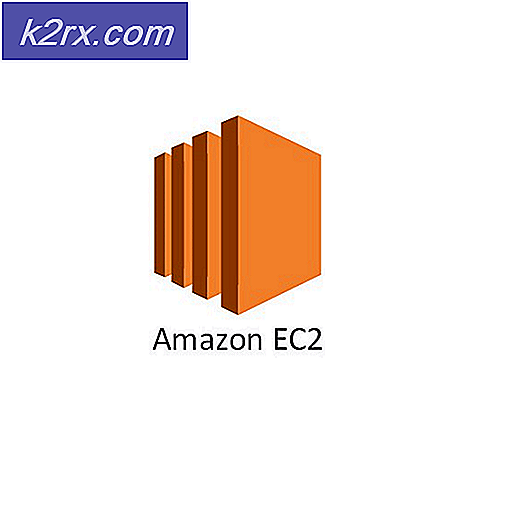
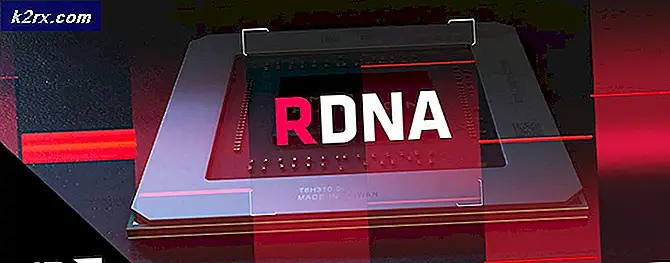

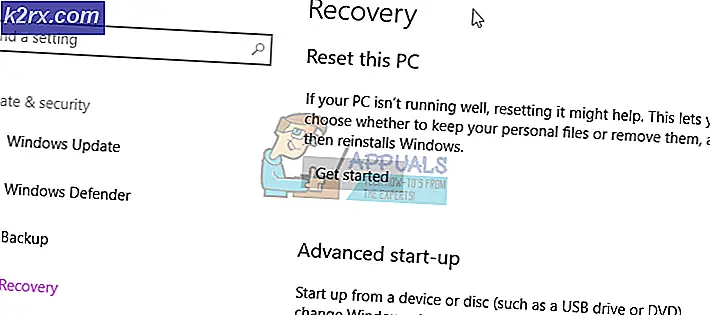
![[Update: Mfg. Statement] Populaire SoC-boards hebben een beveiligingsfout die niet kan worden opgelost, waardoor veel auto-, industriële en militaire componenten in gevaar komen](http://k2rx.com/img/104168/update-mfg-statement-popular-soc-boards-have-an-unpatchable-security-flaw-leaving-many-automotive-industrial-and-militar-104168.jpeg)